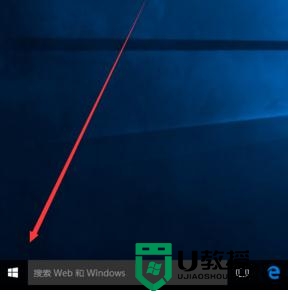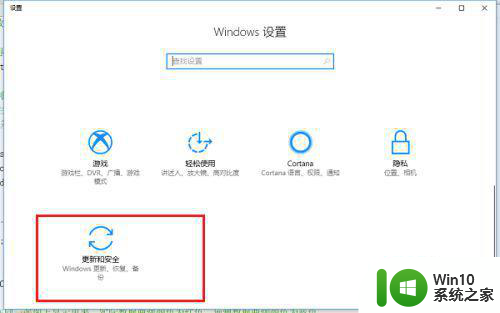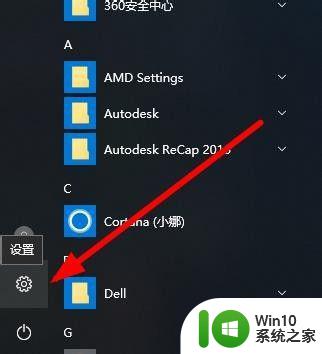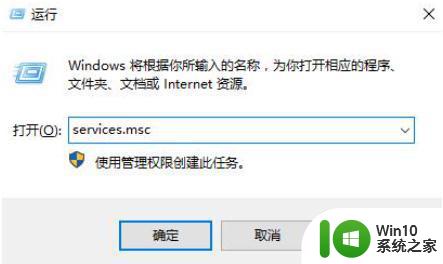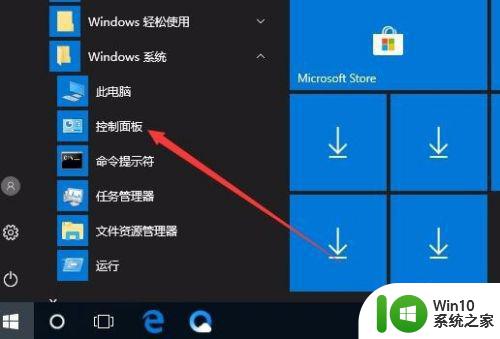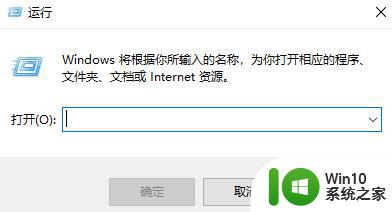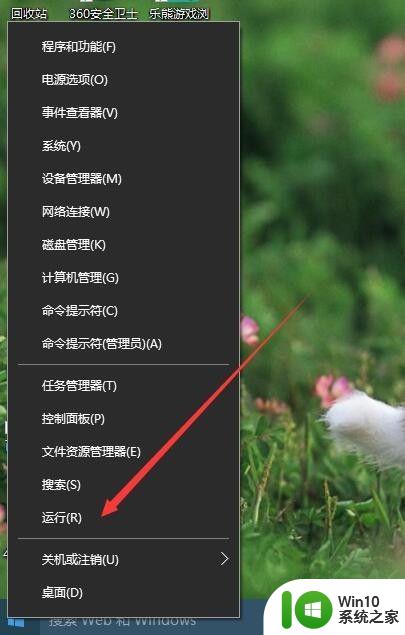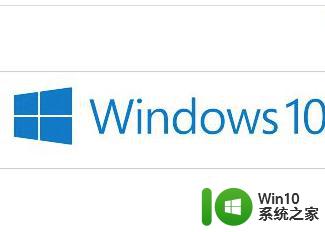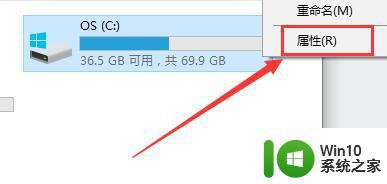win10重置10%卡住处理方法 win10重置进度卡在10%不动怎么解决
当我们尝试重置Windows 10操作系统时,有时候会遇到进度卡在10%不动的情况,这种情况常常让人感到困惑和焦虑,因为我们希望能够顺利地重置系统。不用担心我们可以采取一些简单的方法来解决这个问题。在本文中我们将介绍一些有效的方法来解决Win10重置进度卡在10%不动的情况,以帮助您顺利完成系统重置。
具体方法:
1、首先按下键盘之中的“win+r”快捷键打开电脑的运行对话框。
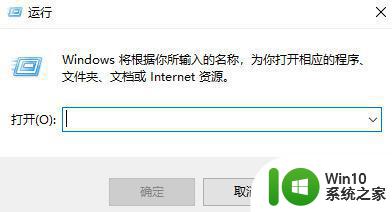
2、接着我们输入以下指令:services.msc,按回车确定。
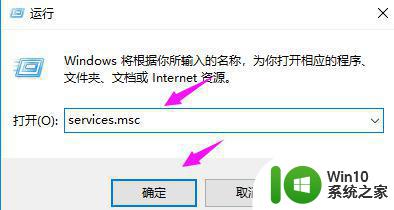
3、然后我们在其中找到“windows Update”,双击打开它。
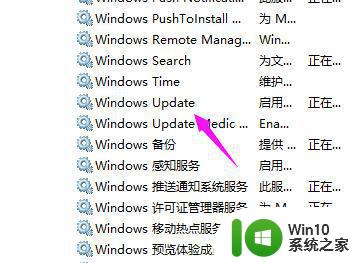
4、接着我们点击选中“启动状态”。
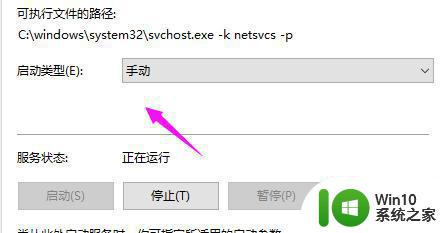
5、将启动状态设置为“禁用”。
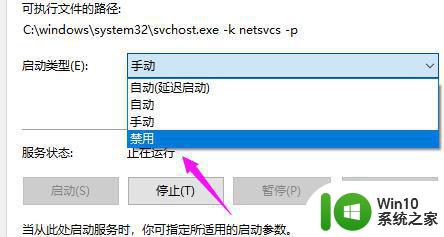
6、然后我们在服务状态之中选中“停止”,然后点击确定。
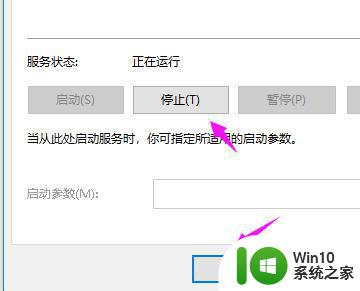
7、接着我们点击打开“此电脑”。

8、找到:C:WindowsSoftwareDistribution,点击该选项。 选择“重命名”。
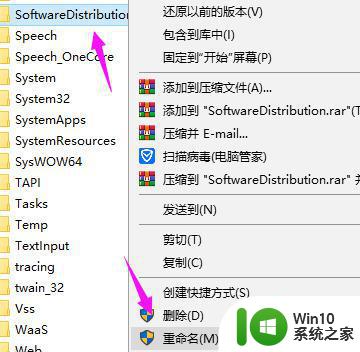
9、然后我们将名字改为“SDfolder”。
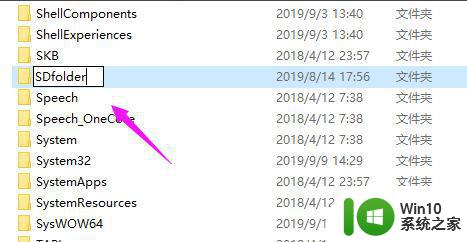
10、接着回到第6步,我们将“启动状态”设置为“自动”,点下服务状态的“启动”,就可以解决问题啦。
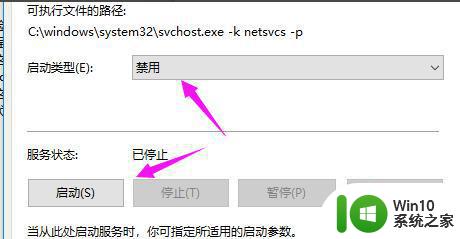
以上就是解决win10重置进度卡在10%的方法,如果你遇到这个问题,可以按照以上步骤来解决,希望这些方法对大家有所帮助。